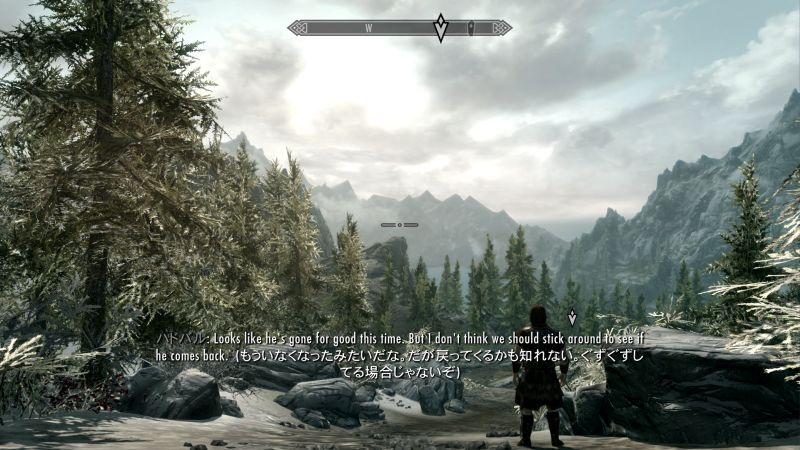世界累計で約1,450万本のセールスを記録したSkyrim(スカイリム)というゲームをご存知でしょうか?
これ↓
史上最高傑作RPGの呼び声も高いので以前から気にはなっていたのですが、社会人ともなるとなかなかゲームを楽しむ余裕もありません。
「あぁ、ゲームで英語学習できれば一石二鳥なのになぁ…」と思っていたところ、Skyrimをカスタマイズして英語学習に活用されている方がいらっしゃったので、それを参考にさせていただき私も早速カスタマイズにチャレンジいたしました。
SkyrimはPS3やXboxでも発売されていますが、これらは音声字幕ともに日本語固定のため英語教材としては使えません。買うならPC版一択ですが、今ならパッケージ版よりはSteam版の方が安くてオススメと思います。
Steam版も普通にプレイすると、PS3版同様、日本語音声・日本語字幕の設定となるのですが、今回はカスタマイズにより日本語環境はそのままで、音声を英語、字幕を英日併記に変更したいと思います。
カスタマイズ後の画面がこちら↓ (クリックで拡大)
Skyrimのストーリーはファンタジーの世界ということもあり、英語音声と英語字幕だけでは付いて行くのが至難の業ですが、日本語訳が後ろに付いていると非常に頭に入りやすいです。
スポンサーリンク
字幕はわりとすぐに消えてしまいますが、それでも一瞬でも日本語が見えると理解できます。
本当は英語脳と日本語脳を切り替えるのは良くないとは思うのですが・・
じっくり英文を確認したいという人は、Windowモードにしておき、Alt+TabでWindowを非アクティブにすれば、一時停止になります。
それでは本題のカスタマイズ方法の説明に入りたいと思いますが、あまり需要も多くないと思うのでさらっと書きたいと思います。
1. 英語音声にする
1.1. Steamクライアント上の設定画面でSteamで使用する言語を日本語からEnglish(英語)に変更
1.2. Skyrim起動する (言語データをDLするため最初は時間がかかります)
1.3. Skyrimを終了させる
1.4. Skyrimがインストールされたフォルダ(C:\Program Files (x86)\Steam\SteamApps\common\Skyrim\Data)内にある以下の2つのボイスデータ(英語音声データ)を別フォルダへコピーして保存
Skyrim - Voices.bsa
Skyrim - VoicesExtra.bsa
1.5. Steamの設定画面でSteamで使用する言語をEnglish(英語)から日本語に変更
1.6. Skyrim起動する (言語データをDLするため最初は時間がかかります)
1.7. Skyrimを終了させる
1.8. Skyrimがインストールされたフォルダ(C:\Program Files (x86)\Steam\SteamApps\common\Skyrim\Data)内にある以下の2つのボイスデータ(日本語音声データ)を先ほど保存した2つのファイル(英語音声データ)と入れ替える。
Skyrim - Voices.bsa
Skyrim - VoicesExtra.bsa
1.9. これで日本語環境を維持したまま、音声だけ英語になりました。この時点で英語音声、日本語字幕の環境になります。
2. 英語と日本語の両方の字幕を表示する
こちらのサイトで配布されているSkyrim Strings File Toolを使って、テキストデータファイルを編集します。
2.1. 日本語と英語の両方のセリフデータをcsv形式へ変換する
> StringsUnpacker.exe /B /IL Skyrim_English.ILSTRINGS English.ILSTRINGS.csv
> StringsUnpacker.exe /B /IL skyrim_Japanese.ILSTRINGS Japanese.ILSTRINGS.csv
※/Bは大文字
2.2. Excel等を使って英日併記のセリフデータへ編集
↓こんな感じで英語の後ろにカッコ書きで日本語訳を追記しました。
00000021,Where've you been all day? (丸一日何をしていた?)
ExcelはUTF-8形式のファイルを読み込むと文字化けしてしまうので、対策としてはファイル名をcsvでなくtxtにして、Excelから開くと良いと思います。
私はあらかじめ秀丸の置き換え機能等を駆使して、日本語の前後にカッコ()を付けた後、Exceldえ英語と日本語を合体させました。Excelでcsv保存すると、余計なカンマとか入ってしまったのでその辺りも秀丸の置き換え機能で削除したいりしました。Perlスクリプトとか使える人はそういうので編集した方がエレガントかも。
2.3. バイナリ形式に変換する
> StringsPacker.exe /B /IL gousei.csv skyrim_Japanese.ILSTRINGS
2.4. Skyrimがインストールされたフォルダ(C:\Program Files (x86)\Steam\SteamApps\common\Skyrim\Data\Strings)内にあるskyrim_Japanese.ILSTRINGSを上で作ったファイルと入れ替える。
2.5. これでセリフは英日併記になりました。説明等は全て日本語のままです。
Steam版は完全英語環境にも簡単に切り替えられるので、英語に自信がある方は完全英語環境でプレイするのが良いですが、英語に自信もなく、Skyrimも初めてという方は今回のように、日本語環境はそのままで、セリフだけを英語にするのが良いと思います。
余談ですが、Skyrimはコントローラはほぼ必須と思いますが、残念なことにXbox用コントローラしか対応していません。
しかし、PS3コントローラを使う技もあるので、私はPS3のデュアルショックを使っています。わざわざXboxコントローラ買いたくないよって方はこちらがオススメ。

The Elder Scrolls V: Skyrim Legendary Edition (PC) (輸入版)
[参考記事]http://tech.fuqinho.net/?p=309